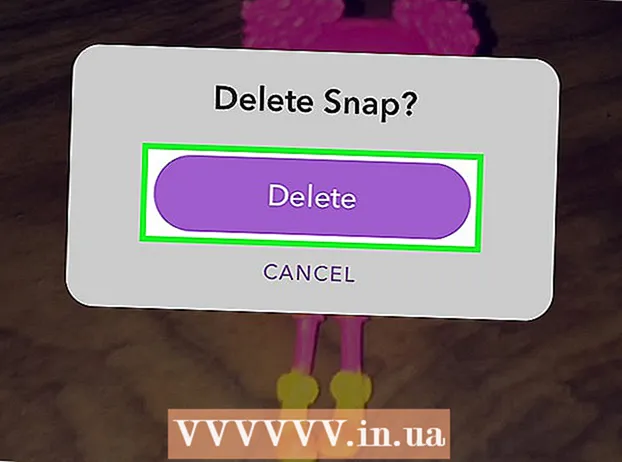May -Akda:
Bobbie Johnson
Petsa Ng Paglikha:
5 Abril 2021
I -Update Ang Petsa:
1 Hulyo 2024

Nilalaman
- Mga hakbang
- Bahagi 1 ng 2: Paano paganahin ang emoji keyboard
- Bahagi 2 ng 2: Paano magagamit ang emoji keyboard
- Mga Tip
Ipapakita sa iyo ng artikulong ito kung paano i-aktibo ang emoji keyboard sa iPhone at kung paano ito gamitin. Magagamit ang emoji keyboard sa mga iPhone at iPad na nagpapatakbo ng iOS 5 at mas mataas. Dahil ang kasalukuyang bersyon ng iOS ay iOS 11, dapat na suportahan ng mas bagong mga modelo ng iPhone at iPad ang emoji.
Mga hakbang
Bahagi 1 ng 2: Paano paganahin ang emoji keyboard
 1 Ilunsad ang app na Mga Setting
1 Ilunsad ang app na Mga Setting  . Tapikin ang kulay-abo na icon na hugis-gear.
. Tapikin ang kulay-abo na icon na hugis-gear.  2 Mag-scroll pababa at i-tap ang "Pangkalahatan"
2 Mag-scroll pababa at i-tap ang "Pangkalahatan"  . Malapit ito sa tuktok ng pahina ng mga setting.
. Malapit ito sa tuktok ng pahina ng mga setting.  3 Mag-scroll pababa at tapikin ang Keyboard. Nasa ilalim ito ng Pangkalahatang pahina.
3 Mag-scroll pababa at tapikin ang Keyboard. Nasa ilalim ito ng Pangkalahatang pahina.  4 Tapikin Mga keyboard. Mahahanap mo ang opsyong ito sa tuktok ng screen. Bubuksan nito ang isang listahan ng mga keyboard na aktibo sa iPhone.
4 Tapikin Mga keyboard. Mahahanap mo ang opsyong ito sa tuktok ng screen. Bubuksan nito ang isang listahan ng mga keyboard na aktibo sa iPhone.  5 Maghanap ng isang emoji keyboard. Kung mayroong isang pagpipilian ng Emoji sa listahan ng mga keyboard, ang emoji keyboard sa iPhone ay pinagana na at maaari mo itong magamit. Kung hindi, pumunta sa susunod na hakbang.
5 Maghanap ng isang emoji keyboard. Kung mayroong isang pagpipilian ng Emoji sa listahan ng mga keyboard, ang emoji keyboard sa iPhone ay pinagana na at maaari mo itong magamit. Kung hindi, pumunta sa susunod na hakbang.  6 Tapikin Magdagdag ng keyboard. Ito ay isang pagpipilian sa gitna ng screen. Ang isang listahan ng mga magagamit na keyboard ay magbubukas.
6 Tapikin Magdagdag ng keyboard. Ito ay isang pagpipilian sa gitna ng screen. Ang isang listahan ng mga magagamit na keyboard ay magbubukas.  7 Mag-scroll pababa at tapikin ang Emoji. Mahahanap mo ang opsyong ito sa pahina ng listahan ng keyboard. Mag-click dito upang idagdag ito sa listahan ng mga aktibong keyboard.
7 Mag-scroll pababa at tapikin ang Emoji. Mahahanap mo ang opsyong ito sa pahina ng listahan ng keyboard. Mag-click dito upang idagdag ito sa listahan ng mga aktibong keyboard.  8 Isara ang app na Mga Setting. Upang magawa ito, pindutin ang pindutan ng Home sa ilalim ng iPhone screen. Maaari mo na ngayong gamitin ang emoji keyboard sa iPhone.
8 Isara ang app na Mga Setting. Upang magawa ito, pindutin ang pindutan ng Home sa ilalim ng iPhone screen. Maaari mo na ngayong gamitin ang emoji keyboard sa iPhone.
Bahagi 2 ng 2: Paano magagamit ang emoji keyboard
 1 Magsimula ng isang application na sumusuporta sa pagta-type. Iyon ay, ang anumang application na may mga patlang ng teksto (halimbawa, Mga Mensahe, Facebook, o Mga Tala) ay maaaring gumamit ng emoji keyboard.
1 Magsimula ng isang application na sumusuporta sa pagta-type. Iyon ay, ang anumang application na may mga patlang ng teksto (halimbawa, Mga Mensahe, Facebook, o Mga Tala) ay maaaring gumamit ng emoji keyboard.  2 Buksan ang keyboard. Upang magawa ito, mag-click sa text box. Magbubukas ang keyboard sa ilalim ng screen.
2 Buksan ang keyboard. Upang magawa ito, mag-click sa text box. Magbubukas ang keyboard sa ilalim ng screen.  3 Mag-click sa icon ng keyboard ng emoji. Mukha itong isang emoticon at matatagpuan sa ibabang kaliwang sulok ng keyboard. Magbubukas ang emoji keyboard.
3 Mag-click sa icon ng keyboard ng emoji. Mukha itong isang emoticon at matatagpuan sa ibabang kaliwang sulok ng keyboard. Magbubukas ang emoji keyboard. - Kung maraming mga keyboard ang aktibo sa iPhone, pindutin nang matagal ang icon ng bola, at pagkatapos ay i-slide ang iyong daliri sa pagpipiliang Emoji.
 4 Pumili ng kategorya ng emoji. I-tap ang isa sa mga tab sa ilalim ng screen upang maipakita ang kategorya ng emoji, o mag-swipe mula kanan pakanan upang mag-scroll sa listahan ng magagamit na emoji.
4 Pumili ng kategorya ng emoji. I-tap ang isa sa mga tab sa ilalim ng screen upang maipakita ang kategorya ng emoji, o mag-swipe mula kanan pakanan upang mag-scroll sa listahan ng magagamit na emoji.  5 Pumili ng isang emoji. Mag-click sa anumang emoji na nais mong ipasok upang lumitaw ito sa text box.
5 Pumili ng isang emoji. Mag-click sa anumang emoji na nais mong ipasok upang lumitaw ito sa text box.  6 Tapikin Ang ABC. Ito ay isang pagpipilian sa ibabang kaliwang sulok ng screen. Ibabalik ka sa karaniwang keyboard.
6 Tapikin Ang ABC. Ito ay isang pagpipilian sa ibabang kaliwang sulok ng screen. Ibabalik ka sa karaniwang keyboard. - Kung nakapasok ka ng isang emoticon sa iyong mensahe, i-click ang Magpadala na pindutan upang maipadala ang iyong mensahe gamit ang isang emoticon.
Mga Tip
- Ang salitang emoji ay ginagamit sa parehong isahan at maramihan. Ang ilang mga mapagkukunan ay gumagamit ng mga salitang "smiley" at "emoticon" upang ilarawan ang emoji sa isahan at maramihan, ayon sa pagkakabanggit.